Si të shkruani shënime në OneNote 2013 në Android

Mësoni si të shkruani shënime në OneNote 2013 në Android me krijimin, hapjen dhe regjistrimin e shënimeve. Aplikoni strategji efektive për menaxhimin e shënimeve tuaja.
Një nga konceptet më të zakonshme të përdorura në panelet dhe raportet e Excel është koncepti i trendit. Boshti vertikal në grafikët e tendencës pothuajse gjithmonë duhet të fillojë me zero. Arsyeja pse është pothuajse gjithmonë është sepse mund të keni të dhëna në tendencë që përmbajnë vlera ose fraksione negative. Në ato situata, në përgjithësi është më mirë të mbash shkallën e paracaktuar të Excel.
Megjithatë, nëse keni vetëm numra të plotë jo negativë, sigurohuni që boshti juaj vertikal të fillojë në zero.
Kjo është për shkak se shkalla vertikale e një grafiku mund të ketë një ndikim të rëndësishëm në përfaqësimin e një tendence. Për shembull, krahasoni dy grafikët e paraqitur në këtë figurë. Të dy grafikët përmbajnë të njëjtat të dhëna. I vetmi ndryshim është se në grafikun e sipërm nuk është bërë asgjë për të rregulluar shkallën vertikale të caktuar nga Excel (ajo fillon në 96), por në grafikun e poshtëm, shkalla fillon me zero.

Tani, ju mund të mendoni se grafiku kryesor është më i saktë sepse tregon ngritjet dhe uljet e trendit. Megjithatë, nëse shikoni numrat nga afër, shihni se njësitë e përfaqësuara shkuan nga 100 në 107 në 12 muaj. Ky nuk është saktësisht një ndryshim material dhe sigurisht që nuk garanton një tabelë kaq dramatike.
Në të vërtetë, tendenca është relativisht e sheshtë, por grafiku kryesor e bën atë të duket sikur tendenca është shumë lart.
Grafiku i poshtëm pasqyron më saktë natyrën e vërtetë të trendit. Ju mund ta arrini këtë efekt duke bllokuar vlerën minimale në boshtin vertikal në zero.
Për të rregulluar shkallën e boshtit tuaj vertikal, ndiqni këto hapa të thjeshtë:
Klikoni me të djathtën në boshtin vertikal dhe zgjidhni Format Axis.
Shfaqet kutia e dialogut Format Axis, siç tregohet në figurë.
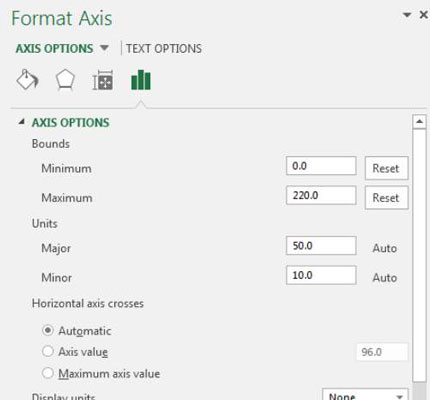
Në kutinë e dialogut Format Axis, zgjeroni seksionin Axis Options dhe vendosni vlerën minimale në 0.
(Opsionale) Vendosni vlerën e njësisë kryesore në dyfishin e vlerës maksimale në të dhënat tuaja.
Vendosja e kësaj vlere siguron që linja juaj e tendencës të vendoset në mes të grafikut tuaj.
Klikoni Mbylle për të aplikuar ndryshimet tuaja.
Shumë do të argumentonin se grafiku i poshtëm i paraqitur në figurë fsheh tendencën në shkallë të vogël që mund të jetë e rëndësishme. Kjo do të thotë, një ndryshim prej shtatë njësive mund të jetë shumë domethënës në disa biznese.
Epo, nëse kjo është e vërtetë, pse të përdorni fare një tabelë? Nëse secila njësi ka një ndikim të tillë në analizë, pse të përdorni një paraqitje të gjerë si një grafik? Një tabelë me formatim të kushtëzuar do të bënte një punë më të mirë për të nënvizuar ndryshimet në shkallë të vogël se çdo grafik ndonjëherë.
Mësoni si të shkruani shënime në OneNote 2013 në Android me krijimin, hapjen dhe regjistrimin e shënimeve. Aplikoni strategji efektive për menaxhimin e shënimeve tuaja.
Mësoni si të formatoni numrat në një varg teksti në Excel për të përfshirë informacione të sakta dhe tërheqëse për raportet tuaja.
Në Excel 2010, fshini të dhënat apo formatin e qelizave lehtësisht me disa metoda të thjeshta. Mësoni si të menaxhoni përmbajtjen e qelizave me opsione të ndryshme.
Zhvilloni aftësitë tuaja në formatimin e elementeve të grafikut në Excel 2007 përmes metodave të thjeshta dhe efikase.
Mësoni se si të rreshtoni dhe justifikoni tekstin në Word 2010 me opsione të ndryshme rreshtimi dhe justifikimi për të përmirësuar formatimin e dokumenteve tuaja.
Mësoni si të krijoni makro në Excel 2019 për të automatizuar komandat dhe thjeshtuar detyrat tuaja.
Mënyra vizuale dhe e shpejtë për të vendosur një ndalesë skedash në Word 2016 është përdorimi i vizores. Zbulo disa këshilla dhe truke për përdorimin e skedave në këtë program.
Mësoni si të formula boshtet X dhe Y në Excel 2007, duke përfshirë mundësitë e ndryshimit të formatimeve për grafikët e ndryshëm.
Eksploroni se si Excel mund t
Mësoni se si të përdorni veçorinë Find and Replace të Excel 2007 për të gjetur dhe zëvendësuar të dhëna në mënyrë efikase. Kjo udhëzues është e përshtatshme për të gjithë përdoruesit që dëshirojnë të rrisin produktivitetin e tyre.







